Kadang-kadang, Anda mungkin ingin menjalankan tugas tertentu sekali setiap jam. Ini bisa menjadi tugas yang sangat menantang bagi pengguna jika tugas itu dilakukan secara manual, karena pengguna harus tersedia setiap jam untuk menjalankan tugas itu. Jika tugas sangat kritis dan entah bagaimana pengguna melewatkan waktu untuk menjalankannya, ini dapat menyebabkan konsekuensi yang parah.
Penjadwal pekerjaan Crontab dapat menjadi berkah dalam situasi seperti itu. Dengan Crontab, Anda dapat menambahkan tugas ke file Crontab untuk dieksekusi sebagai pekerjaan pada waktu yang ditentukan. Artikel ini akan menunjukkan kepada Anda cara menjadwalkan pekerjaan Crontab agar terjadi setiap jam sekali di Linux Mint 20.
Metode untuk Menjadwalkan Pekerjaan Crontab untuk Setiap Jam
Untuk menjadwalkan pekerjaan crontab terjadi sekali setiap jam di Linux Mint 20, ikuti langkah-langkah yang tercantum di bawah ini.
Langkah 1: Buat Tugas untuk Dijadwalkan Sebagai Pekerjaan Crontab
Pertama, kita akan mendefinisikan tugas yang ingin kita jalankan sebagai pekerjaan Crontab sekali setiap jam. Tugas ini dapat berupa apa saja, mulai dari membuat cadangan hingga menjalankan skrip bash sederhana. Dalam contoh ini, kami akan membuat skrip bash yang akan berjalan setiap jam. Kami akan membuat file bash di direktori Home kami dan menambahkan skrip untuk mencetak pesan acak di terminal dalam file bash ini, seperti yang ditunjukkan pada gambar berikut. Kemudian, kami hanya akan menyimpan file ini dan menutupnya. Kami akan mendefinisikan pekerjaan sehingga skrip bash ini dieksekusi setiap jam.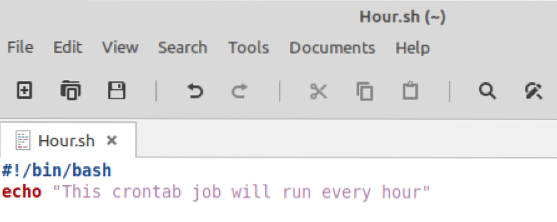
Langkah 2: Mulai Layanan Crontab
Seperti yang Anda lihat pada tangkapan layar di bawah, kami telah meluncurkan jendela terminal baru sebelum memulai layanan crontab baru.
Sebelum menambahkan skrip ini sebagai pekerjaan ke file Crontab, pertama-tama kita harus memulai layanan Crontab, yang dapat dilakukan dengan menjalankan perintah berikut:

Menjalankan perintah ini akan segera memulai layanan Crontab tanpa menampilkan output apa pun di terminal.
Langkah 3: Periksa Status Layanan Crontab
Meskipun perintah di atas secara otomatis memulai layanan Crontab, Anda dapat memeriksa layanan Crontab sebelum melanjutkan lebih lanjut dengan memverifikasi statusnya melalui perintah berikut:
$ sudo systemctl status cron
Jika layanan Crontab telah berhasil dimulai, maka menjalankan perintah di atas akan menunjukkan kepada Anda status "Aktif (Berjalan)", seperti yang ditunjukkan pada gambar di bawah. Status ini akan mengonfirmasi bahwa layanan Crontab berjalan dengan benar.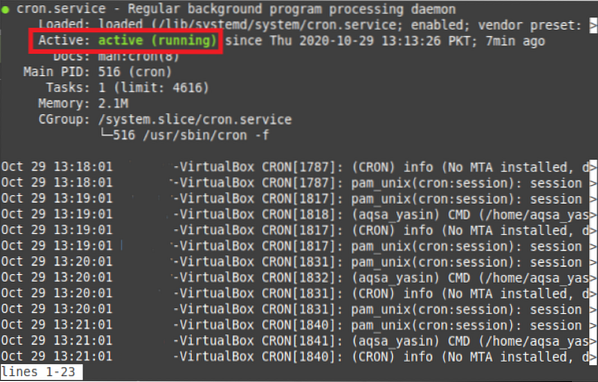
Langkah 4: Luncurkan File Crontab
Setelah Anda memastikan bahwa layanan Crontab berjalan dengan benar, Anda dapat membuka file Crontab untuk menambahkan pekerjaan yang diinginkan ke dalamnya, untuk dijadwalkan setiap jam. File Crontab dapat dibuka dengan menjalankan perintah berikut di terminal:
$ crontab -e
Perintah ini akan membuka file Crontab di terminal.
Langkah 5: Tambahkan Tugas ke File Crontab untuk Dieksekusi Setiap Jam
Setelah file Crontab dibuka, Anda perlu menekan Ctrl + O untuk mengeditnya. Selanjutnya, tambahkan baris yang disorot pada gambar berikut ke file Crontab Anda. Di baris ini, parameter “0 * * * *” akan memberi tahu daemon Cron untuk menjalankan pekerjaan sekali setiap jam. Kami telah menulis jalur file bash kami di baris ini sehingga daemon Cron dapat dengan mudah mengakses file bash setiap kali pekerjaan dijalankan. Dengan cara yang sama, Anda juga dapat menambahkan perintah lain yang ingin Anda jalankan setiap jam alih-alih memberikan jalur file. Setelah menambahkan baris ini, Anda dapat menyimpan file ini dan menutupnya.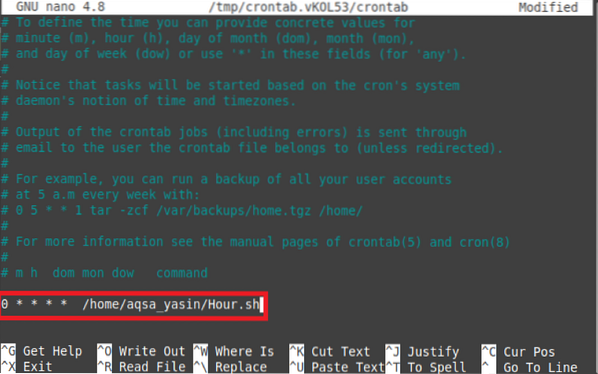
Setelah Anda menutup file ini, daemon Cron akan secara otomatis menginstal Crontab baru, seperti yang ditunjukkan pada gambar di bawah ini. Dengan cara ini, Anda tidak perlu secara eksplisit memberi tahu sistem Anda bahwa Anda telah menambahkan pekerjaan Crontab baru ke file Crontab karena daemon Cron sendiri melakukan pekerjaan ini setiap kali Anda membuat modifikasi apa pun pada file. Setelah file Crontab baru diinstal, pekerjaan akan dijalankan setiap jam.
Kesimpulan
Dalam tutorial ini, Anda mempelajari metode sederhana menjadwalkan pekerjaan Crontab setiap jam. Dalam contoh yang dibahas dalam artikel ini, kami membuat tugas Crontab untuk file bash yang akan dieksekusi setiap jam. Anda dapat membuat tugas lain yang akan dijalankan setiap jam sebagai tugas Crontab dengan mengikuti prosedur yang sama. Selain itu, jika Anda ingin pekerjaan Crontab Anda dieksekusi pada waktu tertentu dalam satu jam, misalnya, pada 10:30, lalu pada 11:30, dan seterusnya, Anda dapat melakukannya dengan mengubah bidang "0" menit ke “30.Dengan cara ini, Anda dapat bermain-main lebih banyak dengan penjadwalan pekerjaan menggunakan daemon Cron.
 Phenquestions
Phenquestions


